
Лабораторна робота № 3 Створення заготовки креслення друкованої плати Теоретичні відомості
Перш ніж передавати інформацію з редактора схем в редактор друкованих плат, необхідно створити заготовку друкованої плати, що має як мінімум одну зовнішню межу. Найпростішим способом створення нової друкованої плати в системі Altium є використання спеціального майстра PCB Wizard, який дозволяє користувачеві вибрати підготовлений заздалегідь стандартний шаблон або створити власний шаблон з оригінальними налаштуваннями.
Створимо новий документ, який буде містити креслення друкованої плати. Для цього клацнемо лівою кнопкою миші по опції PCB Board Wizard, розташованій в секції New from Template в самому низу панелі Files.
Відкриється саме перше діалогове вікно із запрошенням. Для продовження натиснемо кнопку Next.
У наступному вікні нам буде запропоновано вибрати систему одиниць виміру, в нашому випадку це метрична система мір. Натиснемо кнопку Next.
Відзначимо, що редактор друкованих плат системи Altium однаково добре працює як з метричною, так і з дюймовою системою мір. Перемикання системи одиниць може бути виконане в будь-який момент роботи над проектом за допомогою гарячої клавіші Q. Більш того, Altium має ряд спеціальних функцій, що спрощують роботу з компонентами, що мають різний крок між виводами, в тому числі і в різних системах одиниць.
Далі нам буде запропонований список існуючих шаблонів стандартних промислових друкованих плат, але так як ми збираємося створювати нестандартну плату, виберемо Custom - найперший рядок у цьому списку, і натиснемо кнопку Next.
З'явиться вікно, в якому потрібно задати форму і розміри майбутньої плати (рис. 1). У лівій частині вікна в списку Outline Shape виберемо опцію Rectangular (прямокутна), а в текстові поля Width (ширина) і Height (висота) введемо 50 mm.
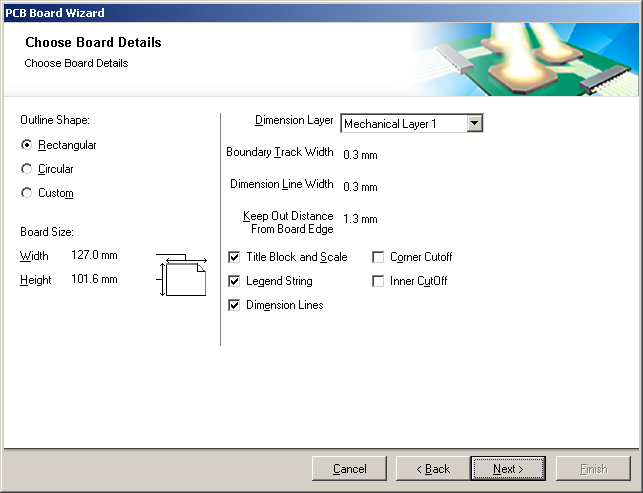
Рис. 1. Встановлення розмірів друкованої плати.
Зверніть увагу, що при переході з одного поля в інше відбувається автоматичний перерахунок заданих в міліметрах розмірів в милі (тисячні частки дюйма), незважаючи на те, що спочатку ми вибрали метричну систему мір. Не слід, цього лякатися, тому що це говорить тільки про те, що внутрішня система одиниць майстра PCB Wizard дюймова.
У правій частині задамо товщину ліній промальовування границі плати (Boundary Track Width) і розмірів (Dimension Line Width) рівну 0.1 mm, і відступ від краю плати (Keepout Distance From Board Edge) рівний 2 mm. Вимкнемо опції Title Block & Scale, Legend String і Dimension Lines, після чого натиснемо кнопку Next.
Наступне вікно запропонує вибрати число сигнальних шарів, а також внутрішніх шарів живлення і заземлення. Наша плата буде мати тільки два сигнальних шари, тому в поле Signal Layers слід ввести число 2, а в полі Power Planes - число 0. Для продовження натиснемо кнопку Next.
Далі слід визначити тип перехідних отворів. Так як ми проектуємо просту двосторонню плату, то виберемо тип Thru-hole Vias (наскрізні перехідні отвори). Зауважимо, що система Altium дозволяє використовувати на багатошарових платах сліпі і глухі перехідні отвори, в тому числі і за технологією Microvia. Натиснемо кнопку Next.
У наступному вікні необхідно вибрати переважаючу технологію монтажу компонентів (поверхневий або монтаж в отвори) і стиль трасування. Виберемо опцію Thru-hole components (монтаж в отвори) і допустиме число провідників між суміжними контактними майданчиками. Натиснемо кнопку Next.
На наступному кроці від нас вимагається задати мінімально допустимі розміри об'єктів на друкованій платі, які будуть перетворені майстром в правила проектування (рис. 2). Тут задаються мінімально допустимі: ширина провідника (Track Size), діаметр площадки перехідного отвору (Via Width), діаметр перехідного отвору (Via Hole Size) і зазор між провідниками (Clearance). Для простоти, залишимо ці значення заданими за замовчанням. Натиснемо кнопку Next.
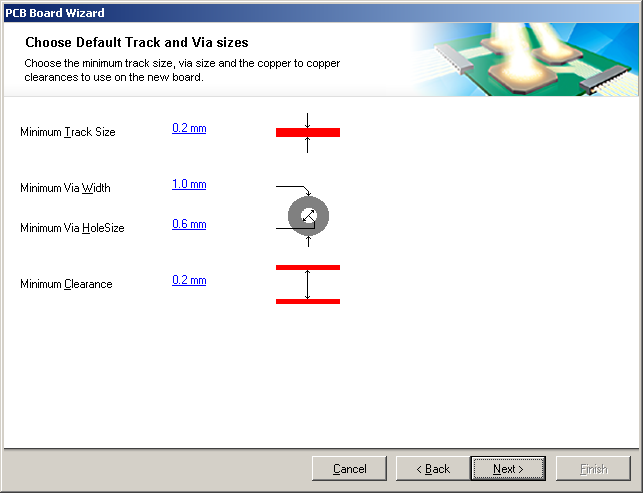
Рис. 2. Встановлення основних правил проектування.
Останнє діалогове вікно повідомляє нам, що створення заготовки плати завершено. Якщо необхідно внести якісь корективи в задані значення, то за допомогою кнопки Back можна повернутися в потрібне вікно. В іншому випадку натиснемо кнопку Finish.
Майстер PCB Wizard передасть всі зроблені установки в редактор друкованих плат, в якому відкриється новий документ з ім'ям PCB1.PcbDoc. Цей документ містить білий аркуш креслення плати та заготовку плати - чорний прямокутник з сіткою (рис. 3). Щоб приховати білий аркуш і залишити у вікні редактора тільки плату необхідно вимкнути опцію Design Sheet в діалоговому вікні Board Options, що викликається командою меню Design | Options.
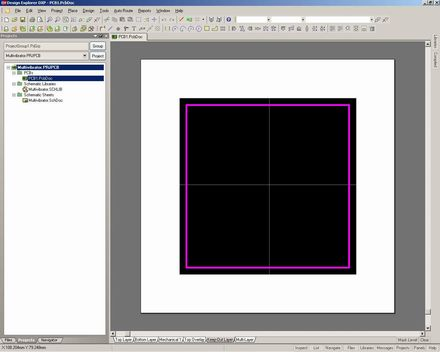
Рис. 3. Заготовка друкованої плати мультивібратора.
Змініть масштаб креслення за допомогою команди View | Fit Board (гарячі клавіші V, F).
Новий документ буде автоматично додано в проект і з'явиться на вкладці Projects в категорії PCBs (друковані плати). Перейменуємо його, для чого виконаємо команду меню File | Save As. Вкажемо місце на диску, де буде зберігатися файл і присвоїмо йому ім'я Multivibrator.PcbDoc.
